Untuk mengatur tata letak dokumen Word agar lebih jelas dan memudahkan pembaca untuk melihat konten, orang perlu memperhatikan beberapa faktor organisasi halaman. Tidak hanya ukuran dan font dari kata-kata yang harus diperhatikan, tetapi juga pengaturan margin yang tepat untuk seluruh halaman dapat sangat berarti untuk menghadirkan tata letak yang baik.
Setiap program Word memungkinkan pengguna mengelola dan mengubah margin dokumen dengan mudah, seperti Microsoft Office dan Google Docs. Saat ini, Google Docs lebih populer karena orang tidak perlu mengunduh perangkat lunak tambahan tetapi cukup mengedit dokumen Word di browser online. Ini membawa kenyamanan besar. Dan di bagian ini, saya ingin berbagi dengan Anda cara mengubah margin di Google Docs.
Isi
1. Cara Mengubah Margin Halaman di Google Docs Menggunakan Ruler
2. Cara Mengubah Margin di Google Docs Menggunakan Pengaturan Halaman
3. [Bacaan Lanjutan] Mengapa Banyak Orang Suka Menggunakan Google Docs
1. Cara Mengubah Margin Halaman di Google Docs Menggunakan Ruler
Google Docs adalah alat yang nyaman dan menyediakan metode yang sangat mudah bagi kami untuk mengubah margin halaman untuk membuat tata letak yang lebih profesional. Sekarang pertama-tama kita akan melalui cara menggunakan penggaris untuk mengubah margin halaman di Google Docs dalam beberapa klik sederhana.
Langkah 1. Buka Google Docs menggunakan browser web Anda. Anda dapat memilih untuk memulai dokumen baru. Atau jika Anda ingin mengubah margin Word yang ada, tekan Open file picker , lalu navigasikan ke bagian Upload , dan tekan Select a file from your device untuk menambahkannya ke Google Docs.

Langkah 2. Sekarang saat Anda berada di halaman edisi dokumen Word di Google Docs, Anda dapat dengan mudah melihat penggaris di sisi atas dan kiri halaman. Penggaris atas mengontrol margin kiri dan kanan halaman, sedangkan penggaris samping mengontrol margin atas dan bawah.
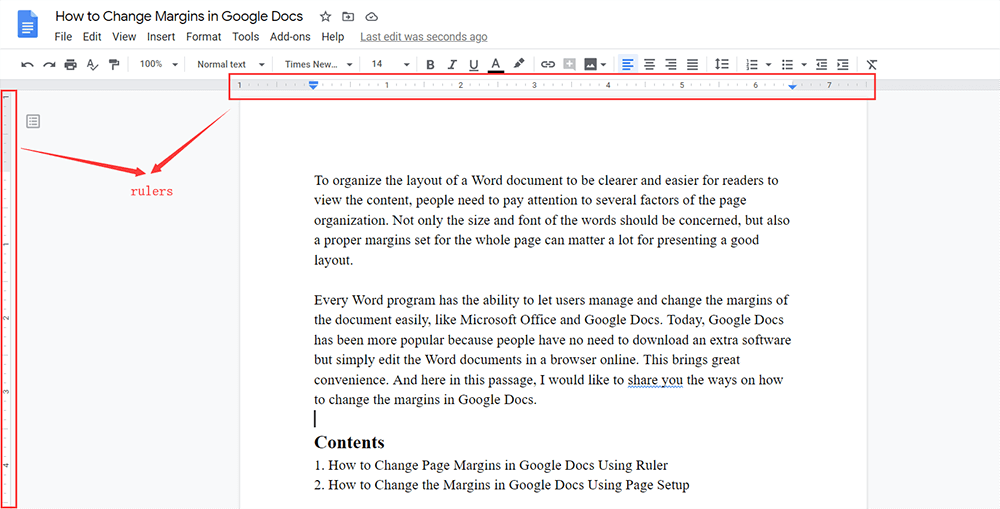
Cara mengubah margin vertikal di Google Docs dan cara mengubah margin kanan dan kiri di Google Docs sedikit berbeda. Jadi berikut ini, saya akan menjelaskannya secara terpisah.
Cara Mengubah Margin Kanan dan Kiri di Google Docs
Langkah 1. Untuk margin kanan dan kiri, orang dapat memilih untuk mengubah paragraf yang dipilih. Jadi pertama-tama, Anda harus memilih paragraf yang Anda butuhkan untuk mengubah marginnya.

Langkah 2. Di penggaris atas, ada dua indikator lekukan untuk memungkinkan Anda mengontrol dan mengubah margin sisi kiri dan kanan dengan sangat mudah. Seret langsung ke tempat yang Anda butuhkan.

Kemudian margin kanan dan kiri dapat dengan mudah diubah.
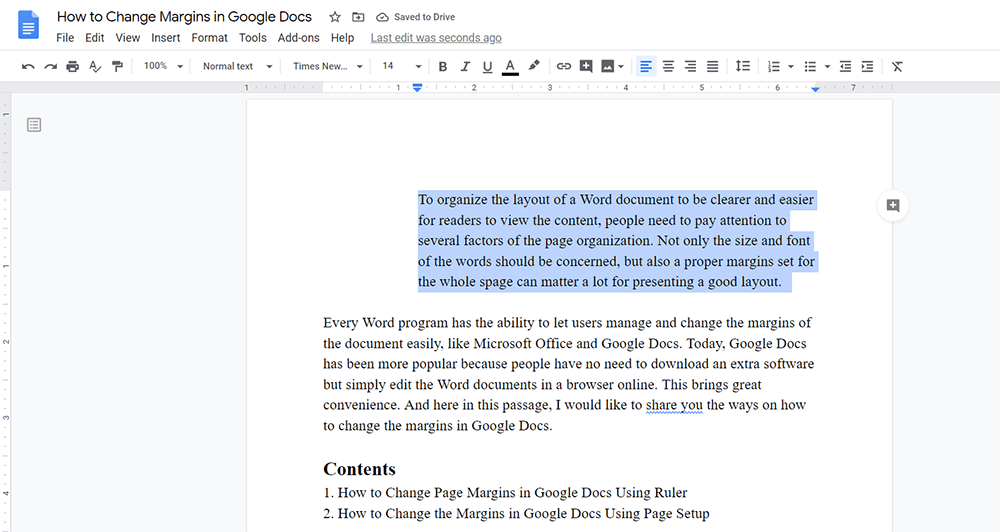
Cara Mengubah Margin Vertikal di Google Docs
Putar ke sisi kiri pada penggaris samping. Perhatikan bahwa penggaris samping tidak mengatur indikator lekukan apa pun, dan tidak seperti penggaris atas, Anda hanya dapat mengubah margin vertikal seluruh halaman. Oleh karena itu, seret langsung untuk mengubah margin atas dan bawah halaman tidak apa-apa.
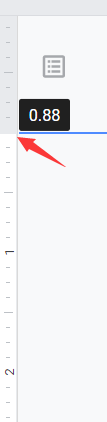
Terkadang, orang akan menemukan bahwa penggaris di Google Docs menghilang dari bilah alatnya. Di bawah situasi ini, Anda dapat membuatnya muncul kembali dengan membuka View di bilah menu dan mengaktifkan Show Ruler .
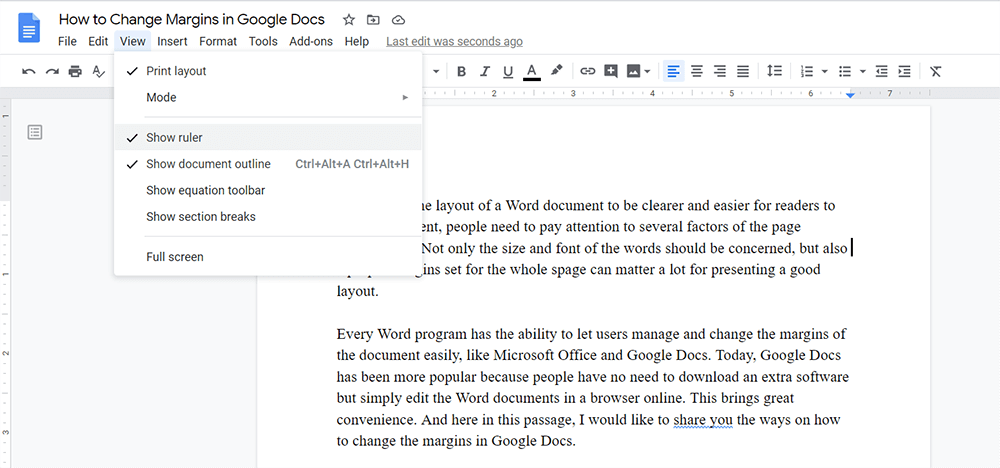
2. Cara Mengubah Margin di Google Docs Menggunakan Pengaturan Halaman
Metode lain yang lebih mudah untuk mengubah semua margin secara lebih akurat, Anda dapat memanfaatkan sepenuhnya alat Penyetelan Halaman yang disediakan oleh Google Docs. Tetapi jika Anda menggunakan Pengaturan Halaman untuk mengatur margin, Anda hanya dapat mengatur seluruh halaman, bukan paragraf tertentu. Jadi bagaimana cara kerjanya? Saya akan tunjukkan sekarang.
Langkah 1. Di Google Docs, Anda harus membuka File di bilah menu. Kemudian dari daftar menu, temukan opsi Pengaturan Halaman dan tekan.
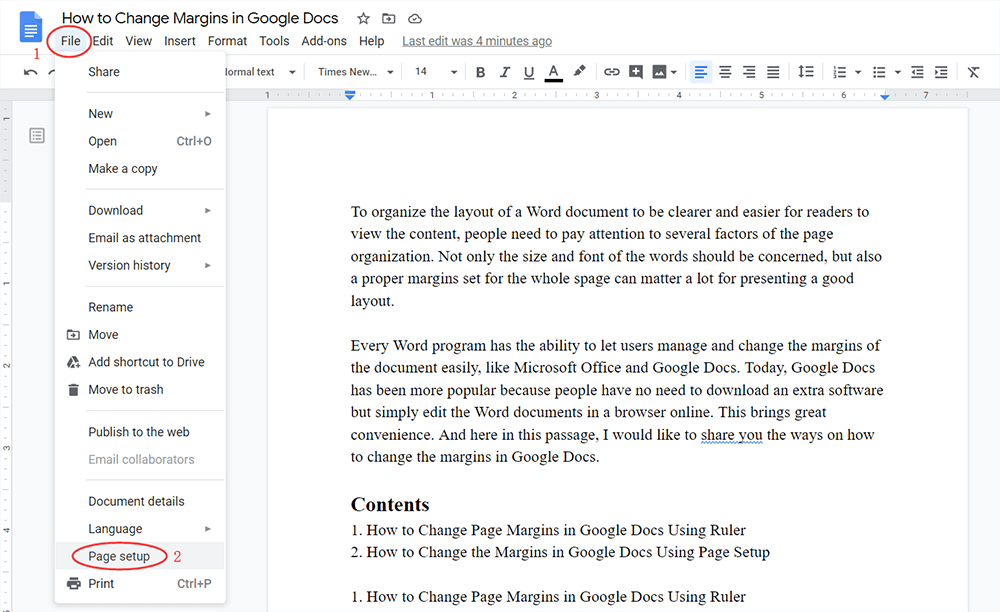
Langkah 2. Kemudian akan muncul dialog Page Setup . Di kolom kiri, Anda dapat mengatur margin Atas , Bawah , Kiri , dan Kanan dengan inci akurat yang Anda butuhkan.
Langkah 3. Ketika data sudah diatur, tekan OK dan perubahan akan segera disimpan.

3. [Bacaan Lanjutan] Mengapa Banyak Orang Suka Menggunakan Google Docs
Mengapa begitu banyak orang senang menggunakan Google Docs untuk mengedit dokumen mereka hari ini?
Untuk memilih alat untuk mengedit konten, orang lebih cenderung memilih program yang mudah digunakan dan multifungsi. Google Docs memenangkan banyak perhatian orang karena fitur berbasis webnya. Hanya dengan browser, pengguna dapat mengatur untuk melakukan semua pengeditan profesional pada konten Word mereka bahkan tanpa menginstal perangkat lunak atau ekstensi apa pun.
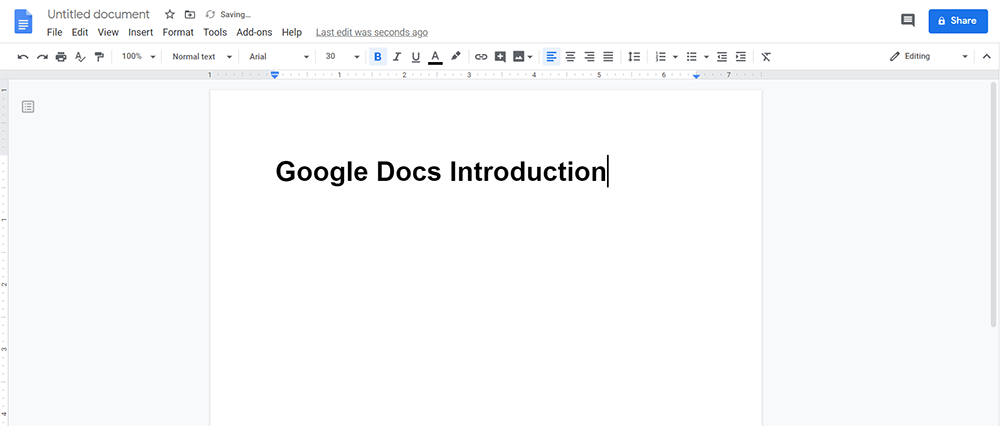
Selain itu, meskipun Google Docs dapat diakses secara online, ini tidak berarti bahwa fungsinya lebih lemah daripada alat pengeditan dokumen lainnya seperti Microsoft Word. Sebagai gantinya, ia menyediakan berbagai fitur pengeditan bagi pengguna untuk mengedit dokumen mereka dengan cukup mudah. Dengan menggunakan Google Docs, Anda masih dapat mengatur untuk membuat tata letak yang profesional dan fantastis untuk dokumen Word Anda.
Jangan khawatir bahwa Google Docs tidak akan kompatibel dengan dokumen Microsoft Word yang telah dibuat di desktop Anda sebelumnya. Sebagai gantinya, Anda dapat langsung mengunggah file Microsoft Word ke Google Docs dan kemudian mengedit kontennya secara langsung.
Dengan masuk dengan akun Google Anda, semua dokumen Google Docs dapat disimpan di awan dan dikaitkan dengan akun Anda. Jadi ketika Anda mengubah perangkat dan masuk dengan akun Google yang sama, Anda masih dapat mengakses file Google Docs yang telah Anda buat sebelumnya. Ini membawa kenyamanan yang lebih besar.
Kesimpulan
Berikut ini semua tentang cara mengubah margin di Google Docs! Kedua metode ini cukup sederhana untuk diikuti. Pilih saja cara yang menurut Anda nyaman untuk mengubah margin dokumen Word Anda!
Apakah artikel ini berguna? Terima kasih atas tanggapan Anda!
YA Atau TIDAK























